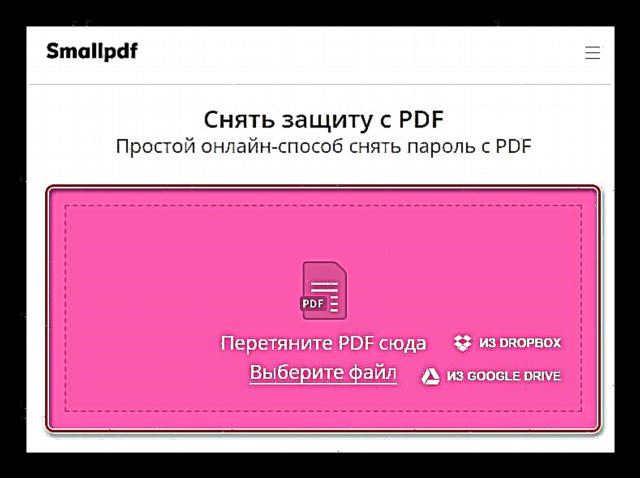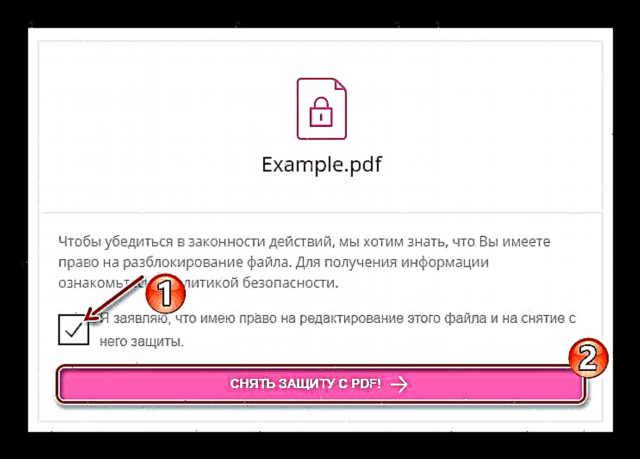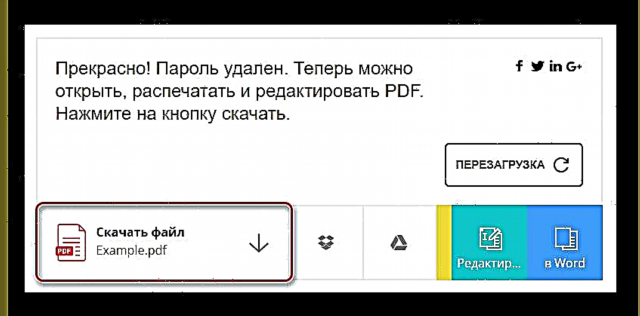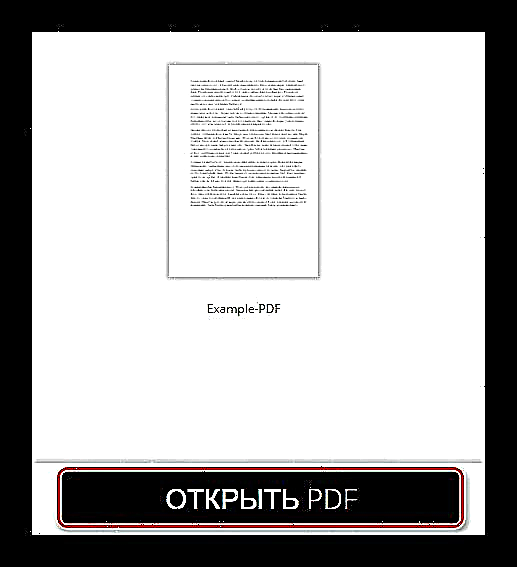အသုံးပြုသူတစ် ဦး သည်စာရွက်စာတမ်းနှင့်လိုအပ်သောလုပ်ဆောင်မှုများကိုမပြုလုပ်နိုင်ကြောင်းရုတ်တရက်သဘောပေါက်လာသောအခါအသုံးပြုသူသည်လိုချင်သော PDF ဖိုင်ရယူရန်မှာမဆန်းတော့ပါ။ အကြောင်းအရာတခုကိုတည်းဖြတ်တာ၊ ကူးယူတာတို့၊ ဒါပေမဲ့တချို့စာရေးဆရာတွေကဆက်ပြီးသွားပြီး၊ ပုံနှိပ်တာကိုတားမြစ်တယ်၊ ဒါမှမဟုတ်ဖိုင်ဖတ်တာတောင်တားတယ်။
သို့သော်၊ ကျွန်ုပ်တို့သည်ခိုးကူးထားသောအကြောင်းအရာများနှင့် ပတ်သက်၍ ပြောနေခြင်းမဟုတ်ပါ။ မကြာခဏထိုကဲ့သို့သောကာကွယ်မှုသူတို့ရဲ့ဖန်တီးသူမှသာလူသိများအကြောင်းပြချက်များအတွက်လွတ်လပ်စွာဖြန့်ဝေစာရွက်စာတမ်းများပေါ်တွင်တည်ဆောက်သည်။ ကံကောင်းထောက်မစွာ, ပြproblemနာကိုရိုးရိုးရှင်းရှင်းဖြေရှင်းပြီးဖြစ်သည်။ တတိယပါတီအစီအစဉ်များနှင့်အွန်လိုင်း ၀ န်ဆောင်မှုများမှတဆင့်ဤဆောင်းပါးတွင်ဆွေးနွေးမည်။
PDF ဖိုင်တစ်ခုမှကာကွယ်မှုကိုအွန်လိုင်းမှဖယ်ရှားခြင်း
ယခုအချိန်တွင် PDF ဖိုင်များကို“ သော့ဖွင့်ခြင်း” အတွက်ဝက်ဘ်ကိရိယာများစွာရှိသော်လည်း၎င်းတို့အားလုံးသည်သူတို့၏အဓိကလုပ်ဆောင်ချက်များကိုကောင်းစွာစနစ်တကျကိုင်တွယ်ဖြေရှင်းနိုင်ခြင်းမရှိပါ။ ၎င်းသည်လက်ရှိနှင့်အပြည့်အဝအလုပ်လုပ်သောအကောင်းဆုံးသောဖြေရှင်းနည်းများကိုလည်းစာရင်းပြုစုထားသည်။
နည်းလမ်း ၁ - စာစာ
PDF ဖိုင်များမှကာကွယ်မှုကိုဖယ်ရှားပေးရန်အဆင်ပြေလွယ်ကူပြီးအလုပ်လုပ်နိုင်သောဝန်ဆောင်မှုဖြစ်သည်။ စာရွက်စာတမ်းတစ်ခုနှင့်အလုပ်လုပ်ခြင်းအတွက်တားမြစ်ချက်အားလုံးဖယ်ရှားခြင်းအပြင်၎င်းတွင်ရှုပ်ထွေးသောစာဝှက်ခြင်းမရှိပါကအသေးစားဖိုင်သည်စကားဝှက်ကိုဖယ်ရှားနိုင်သည်။
အွန်လိုင်းဝန်ဆောင်မှုအသေးစား
- စာတန်းထိုးareaရိယာကိုသာနှိပ်ပါ။ "ဖိုင်ရွေးရန်" လိုချင်သော PDF စာရွက်စာတမ်းများကိုဆိုက်သို့တင်ပါ။ သင်ဆန္ဒရှိပါက၎င်းဖိုင်ကိုရရှိနိုင်သည့် cloud သိုလှောင်မှုဝန်ဆောင်မှုများဖြစ်သော Google Drive သို့မဟုတ် Dropbox မှသင်တင်သွင်းနိုင်သည်။
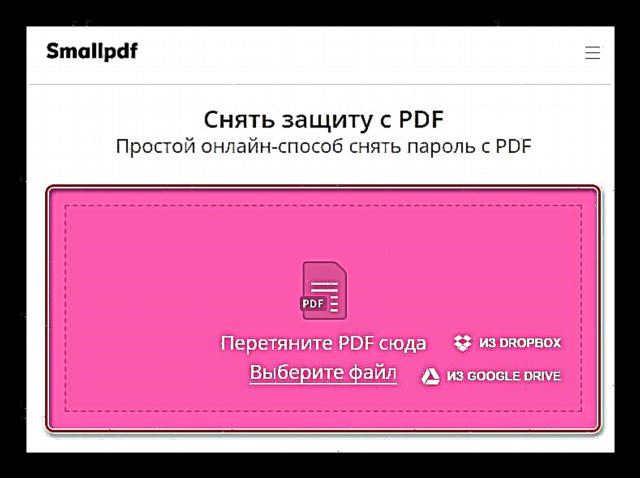
- စာရွက်စာတမ်းကိုကူးယူပြီးနောက်သင်တည်းဖြတ်ခွင့်နှင့်သော့ဖွင့်ပိုင်ခွင့်ရှိသည်ကိုအတည်ပြုသောအကွက်ကိုအမှတ်အသားပြုပါ။ ထို့နောက်ကိုနှိပ်ပါ “ PDF ကိုအကာအကွယ်မပေးပါ!”
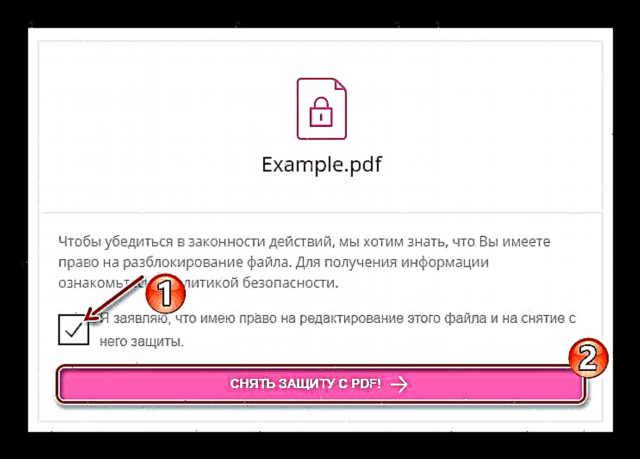
- လုပ်ထုံးလုပ်နည်းရဲ့အဆုံးမှာတော့စာရွက်စာတမ်းကိုခလုတ်ကိုနှိပ်ပြီးဒေါင်းလုဒ်လုပ်လို့ရတယ် "ဖိုင်ကူးယူပါ".
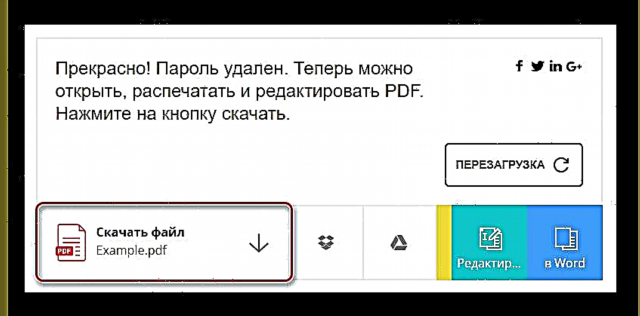
PDF ဖိုင်တစ်ခုကို Smallpdf မှကာကွယ်ခြင်းသည်အနည်းဆုံးအချိန်လိုအပ်သည်။ ထို့အပြင်၎င်းသည်အားလုံးသည်အရင်းအမြစ်စာရွက်စာတမ်းအရွယ်အစားနှင့်သင်၏အင်တာနက်ဆက်သွယ်မှုအမြန်နှုန်းပေါ်တွင်မူတည်သည်။
၀ န်ဆောင်မှုအားသော့ဖွင့်ခြင်းအပြင် PDF နှင့်အလုပ်လုပ်ခြင်းအတွက်အခြားကိရိယာများလည်းပေးသည်ဟုကျွန်ုပ်တို့မှတ်သားထားပါသည်။ ဥပမာအားဖြင့်၊ စာရွက်စာတမ်းများကိုခွဲထုတ်ခြင်း၊ ပေါင်းခြင်း၊ ချုံ့ခြင်း၊ ပြောင်းလဲခြင်းနှင့်၎င်းတို့အားကြည့်ရှုခြင်းနှင့်တည်းဖြတ်ခြင်းအတွက်လုပ်ဆောင်နိုင်သည်။
PDF ဖိုင်များကိုအွန်လိုင်းမှာဖွင့်ပါ
နည်းလမ်း ၂ - PDF.io
PDF ဖိုင်များပေါ်တွင်အမျိုးမျိုးသောလုပ်ဆောင်မှုများပြုလုပ်ရန်အတွက်အစွမ်းထက်သောအွန်လိုင်းကိရိယာတစ်ခု။ အခြားလုပ်ဆောင်ချက်များစွာရှိသည့်အပြင်၊ ၀ န်ဆောင်မှုသည် PDF document မှကန့်သတ်ချက်များအားလုံးကိုကလစ်အနည်းငယ်ဖြင့်ဖယ်ရှားနိုင်သောစွမ်းရည်ကိုလည်းပေးသည်။
PDF.io အွန်လိုင်းဝန်ဆောင်မှု
- အပေါ်က link ကိုဖွင့်ပြီးဖွင့်လှစ်သည့်စာမျက်နှာပေါ်တွင်ကလစ်နှိပ်ပါ ဖိုင်ရွေးပါ။ ပြီးရင် Explorer window ထဲကလိုချင်တဲ့ document ကို load လုပ်ပါ။
- သွင်းကုန်နှင့်ဖိုင်တင်ပို့မှုအပြီးတွင် ၀ န်ဆောင်မှုမှအကာအကွယ်ကိုဖယ်ရှားလိုက်ပြီဟုသင့်အားအကြောင်းကြားလိမ့်မည်။ ပြီးဆုံးသောစာရွက်စာတမ်းကိုကွန်ပျူတာထဲသို့သိမ်းဆည်းရန်ခလုတ်ကိုအသုံးပြုပါ ဒေါင်းလုပ်.
ရလဒ်အနေဖြင့် mouse ကိုနှစ်ချက်နှိပ်ရုံဖြင့်သင်၌စကားဝှက်၊ စာဝှက်ခြင်းနှင့်၎င်းနှင့်အလုပ်လုပ်ရန်ကန့်သတ်ချက်များမရှိသော PDF ဖိုင်တစ်ခုရရှိသည်။
နည်းလမ်း ၃ - PDFio
pdf ဖိုင်များကိုသော့ဖွင့်ရန်နောက်ထပ်အွန်လိုင်းကိရိယာတစ်ခု ၀ န်ဆောင်မှုသည်အထက်တွင်ဆွေးနွေးထားသည့်အရင်းအမြစ်နှင့်တူညီသည်။ ထို့ကြောင့်သူတို့ကိုရှုပ်ထွေးစေသည်။ PDFio တွင် PDF document များကိုပြုပြင်ခြင်းနှင့်ပြောင်းလဲခြင်းအတွက်လုပ်ဆောင်ချက်များစွာပါ ၀ င်သည်။ ၎င်းတွင်ကာကွယ်မှုဖယ်ရှားရန်လည်းပါ ၀ င်သည်။
PDFio အွန်လိုင်းဝန်ဆောင်မှု
- ဖိုင်ကိုဖိုင်တစ်ခုသို့တင်ရန်ခလုတ်ကိုနှိပ်ပါ “ PDF ရွေးပါ” စာမျက်နှာ၏ဗဟိုareaရိယာ၌တည်၏။
- သင်တင်သွင်းထားသောစာရွက်စာတမ်းကိုသော့ဖွင့်ပိုင်ခွင့်ရှိသည်ဟုအတည်ပြုသောအကွက်ကိုအမှတ်အသားပြုပါ။ ထို့နောက်ကိုနှိပ်ပါ PDF ကိုဖွင့်ပါ.
- PDFio မှာ file processing အလွန်မြန်သည်။ အခြေခံအားဖြင့်၎င်းသည်သင်၏အင်တာနက်အမြန်နှုန်းနှင့်စာရွက်စာတမ်းအရွယ်အစားပေါ်တွင်မူတည်သည်။
ဝန်ဆောင်မှု၏ရလဒ်ကိုခလုတ်ကို သုံး၍ ကွန်ပျူတာသို့သင်ကူးယူနိုင်သည် ဒေါင်းလုပ်.
site ၏စဉ်းစားဟန်ရှိသော interface ကြောင့်သာမကအလုပ်များကိုပြီးမြောက်ရန်မြန်ဆန်သောကြောင့်အရင်းအမြစ်သည်အလွန်အသုံးဝင်သည်။
PDF များကို online စာမျက်နှာများသို့ခွဲခြင်းကိုလည်းကြည့်ပါ
နည်းလမ်း ၄ - iLovePDF
ရှုပ်ထွေးမှုအမျိုးမျိုးရှိသောစကားဝှက်သော့ခတ်မှုများအပါအ ၀ င် PDF မှတ်တမ်းများမှတားမြစ်ချက်များအားလုံးကိုဖယ်ရှားရန်အတွက်တစ်ကမ္ဘာလုံးဆိုင်ရာအွန်လိုင်းဝန်ဆောင်မှု။ ဤဆောင်းပါးတွင်ဆွေးနွေးထားသောအခြားဖြေရှင်းနည်းများနည်းတူ iLovePDF သည်ဖိုင်များကိုအခမဲ့နှင့်မှတ်ပုံတင်စရာမလိုပဲလုပ်ဆောင်ရန်ခွင့်ပြုသည်။
ILovePDF အွန်လိုင်းဝန်ဆောင်မှု
- ပထမ ဦး စွာခလုပ်ကို သုံး၍ အလိုရှိသောစာရွက်စာတမ်းအားဝန်ဆောင်မှုသို့တင်သွင်းပါ PDF ဖိုင်များကိုရွေးချယ်ပါ။ တချိန်တည်းမှာပင်၊ သင်သည်စာရွက်စာတမ်းအမြောက်အများကိုတစ်ပြိုင်နက်တည်း upload လုပ်နိုင်သည်၊ အဘယ်ကြောင့်ဆိုသော် tool သည် files များကို batch processing လုပ်နိုင်သောကြောင့်ဖြစ်သည်။
- သော့ဖွင့်လုပ်ထုံးလုပ်နည်းကိုစတင်ရန်နှိပ်ပါ PDF ကိုဖွင့်ပါ.
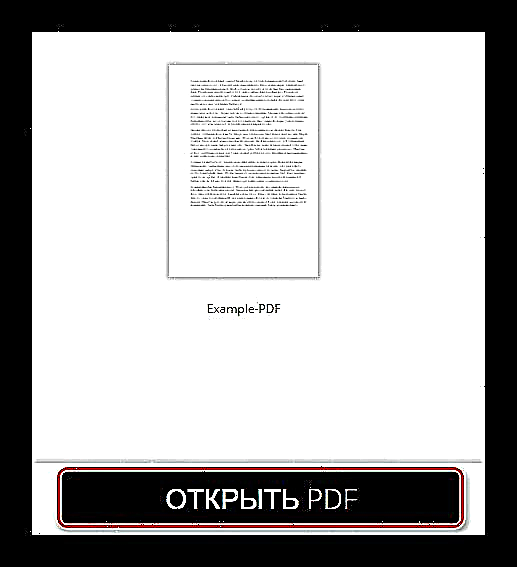
- လုပ်ငန်းပြီးဆုံးရန်စောင့်ပါ၊ ပြီးနောက်ကိုနှိပ်ပါ “ သော့မဖွင့်သော PDF များကိုကူးယူပါ”.
ရလဒ်အနေနှင့် iLovePDF တွင်လုပ်ဆောင်သောစာရွက်စာတမ်းများကိုသင်၏ကွန်ပျူတာမှတ်ဉာဏ်တွင်ချက်ချင်းသိမ်းဆည်းပေးလိမ့်မည်။
PDF ဖိုင်မှကာကွယ်မှုကိုလည်းဖယ်ရှားပါ
ယေဘုယျအားဖြင့်အထက်ပါ ၀ န်ဆောင်မှုများ၏လုပ်ဆောင်မှုနိယာမသည်အတူတူပင်ဖြစ်သည်။ အရေးကြီးသောတစ်ခုတည်းသောကွဲပြားခြားနားမှုများမှာလုပ်ငန်းလုပ်ဆောင်မှုအမြန်နှုန်းနှင့်ကွဲပြားခြားနားသောရှုပ်ထွေးသောစာဝှက်ဖြင့် PDF ဖိုင်များအတွက်အထောက်အပံ့ကွဲပြားမှုတို့ဖြစ်သည်။